Sinedd182
Members-
Příspěvků
9 -
Registrace
-
Poslední návštěva
Sinedd182's Achievements
Newbie (1/14)
10
Popularita
-
Ako sa pokúsiť odstániť RROD chybu? [návod]
téma přidal příspěvek do Sinedd182 Sinedd182 v Xbox 360 Tutoriály
jj ja s tebou plne súhlasím, ale ide o to, že napríklad potrebuješ spraviť nejakú zálohu profilu napríklad, pretože si si kúpim nový xbox a tak :) ja som na tom skúšal niekoľko týždňov hrať ale do case som samozrejme nič nevŕtal ani nič podobné. Po tom ako to opäť dostalo tu chybu som to ešte skúsil prehriať a podobne, no už to nešlo tak som to poslal do servisu na reball to je asi najidealnejšia cesta to dať opraviť, ak to samozrejme chcete využívať aj naďalej. -
Pri restore firmwaru 4.3.3 sa mi objavila v iTunes chyba "Error 1". Na stránkach Apple sa oficiálne píše, že to môže byť aj problém s káblom, no mne pomohol tento program, pravdepodobne funkčný od fw 4.3 po 4.3.4 :) Čo budeme potrebovať? - Error 1 FIX Postup: 1. Rozbalíme obsah archívu. 2. Otvoríme súbor "fix error 1 only 4.3 to 4.3.4.exe" 3. Zariadenie dáme do DFU módu a riadime sa pokynmi programu :) 4. Po úspešnom fixnutí už stačí len telefon pripojiť k iTunes a ten sa automaticky restorne.
-
Pri restore mi často vyhadzovalo jednu z chýb 1600, 1601, 1602, 1603 alebo 1604. Stáva sa to predovšetkým ak chcete nahrať Custom Firmware (CFW). Keď som to skúšal v iPhone 3G fixnuť cez iREB tak to šlo v pohodičke. Telefón som dal do DFU módu a iREB mi ho našiel. Problém však nastal pri iPhone 4. Ako náhle som ho pripojil a dal do DFU iREB ho jednoducho nenašiel. iTunes mi však našlo iPhone v recovery mode. Tak tu mám jeden opäť jeden návod. Čo budeme potrebovať? 1. iPhone 2G, 3G alebo 3GS iPod touch 1G, 2G alebo 3G - iREB 2. Všetky generácie iPhonu a iPodu touch - redsn0w (odporúčam novšie verzie) Postup pre iREB: 1. Pripojíme iZariadenie k PC pomocou kábla 2. Otvoríme program iREB a vyberieme si z ponuky vaše zariadenie. 3. Riadime sa podľa pokynov na obrazovke tj. dáme telefón do DFU módu (3sekundy držíme POWER/SLEEP tlačidlo, potom stlačíme aj HOME (držíme obe tlačidla) cca 10sekúnd a pustíme POWER/SLEEP tlačidlo a držíme len HOME a čakáme pokiaľ program nenájde vaše zariadenie - keď ho nájde môžete pustiť HOME tlačidlo.) 4. Na zariadení vám ostane svietiť obrazovka na bielo čo znamená, že je pripravene na RESTORE. Postup pre Redsn0w: 1. Pripojíme vaše iZariadenie k PC pomocou USB kábla 2. Otvoríme redsn0w (v našom prípade verzia 0.9.9b9) 3. Klikneme na Extras > Pwned DFU > NEXT 4. Zariadenie dáme do DFU módu (3sekundy držíme POWER/SLEEP tlačidlo, potom stlačíme aj HOME (držíme obe tlačidla) cca 10sekúnd a pustíme POWER/SLEEP tlačidlo a držíme len HOME a čakáme pokiaľ program nenájde vaše zariadenie - keď ho nájde môžete pustiť HOME tlačidlo.) 5. Na zariadení sa mód neprejaví nijak obrazovka ostane čierna. Zariadenie je pripravene na RESTORE Stačí už len nahrať vami požadovaný firmware pomocou iTunes a pokračovať.
-
Poznáte ten problém, že nemáte po ruke USB kľúč keď ho potrebujete? Pokiaľ máte po ruke iPhone alebo iPod touch máme pre vás riešenie :) 1. Otvoríme Cydiu, stiahneme a nainštalujeme USB Drive 2. Po inštalacií vypneme Cydiu a otvoríme USB Drive 3. Klikneme na Create disk a pomocou posuvníka si nastavíme kapacitu disku (môžeme ich vytvoriť aj viacej USB zariadení) a počkáme niekoľko minúť 4. Nastavíme USB Mode najlepšie na Drive + iTunes a rebootneme zariadenie 5. Pripojíme zariadenie k PC zariadenie nám zobrazí aj ako USB kľúč, ale aj ako plnehodnotný telefón alebo iPod, ktorý je plne funkčný (variantu USB kľúča môžeme formátovať, konvertovať, dokonca nastaviť ako bootovaci kľúč bez toho aby sme prišli o nejake dáta v iPhone / iPode) Ja osobne som ho napríklad využil na preinštalovanie windowsu, kde som si z neho spravil bootovacií kľúč a popri tom som ho využíval ako bežný iPhone :)
-
Patríte medzi fanúšikov NHL? Radi by ste si vychutnali priamy prenos vášho obľúbeného tímu? Máme tu pre vás veľmi jednoduché riešenie a hlavne k tomu nepotrebujete jailbreak. (Funkčné na iPhone, iPod Touch a iPad). Ja osobne používam ešte kábel, pomocou ktorého prenášam obraz na Full HD monitor :) Postup: 1. Otvoríme Safari a naťukáme adresu "http://m.hockeystreams.com" 2. Zaregistrujeme sa, overíme registráciu pomocou e-mailu a prihlásime sa 3. Po prihlásení sa nám zobrazí niečo takéto 4. Vyberieme si zápas, ktorý chceme pozerať (k času si samozrejme prirátame 6 hodín) a pokračujeme kliknutím na Watch Live. 5. Zobrazí sa nám toto (viď. obrázok). Možeme si vybrať kvalitu videa A taktiež aj lokalizáciu A však nie je to nutné (kvalita videa sa určuje aj automaticky podľa rýchlosti internetu) 6. Spustíme prenos kliknutím na PLAY Enjoy ;)
-
TENTO PROBLÉM SA VYSKYTUJE PREDOVSETKÝM LEN NA HACKTIVOVANYCH ZARIADENIACH (keď máte zablokovaný iPhone a aktivujete ho pomocou jailbreaku). Sám som mal s oficiálnou aktiváciou trocha problémov, tak som sa rozhodol napisať menší návod :) 1.Tak na začiatok by bolo dobré podla modelu zariadenia (Nastavenia > Všeobecné > Informácie (model) napr.: MC603KN) zistíme na koho máme iPhone vlastne zablokovaný, pokial to nevieme, tak to zistíme na stránke: http://www.cyber-gsm.com/2011/10/iphone-model-list-according-to-countries/ (nezabudnite rozlýšiť aj podľa generácie iPhonu) 2. Keď už zistíme, na koho máme telefon blokovaný nainštalujeme SAM z cydie 3. Spustime ho a pokračujeme do Utilities > De-activate a potvrdíme deaktiváciu 4. Vrátime sa speť a mali by sme mať vyškrtnute políčko Hacktivation, zaškrtnute Enabled, Method vyberieme By Country and Carrier, Country vyberieme podľa modelu (podľa 1. kroku, kde sme si vyhľadali, z ktorej krajiny iPhone pochádza), Carrier tu musíme bohužiaľ vyhľadať sami najlepšie začať pekne od hora dole a rovnako ako aj pri SIM ID. Zakaždým, ako vyberieme Carrier a SIM ID musíme iPhone synchronizovať s PC (ak vyhodí, že SIM card is not supported... treba skúsiť vybrať inú variantu Carrier alebo SIM ID). 5. Ak vyberieme správnu variantu telefón sa bezproblémov synchronizuje. Ak behom synchronizácie vyhodí iTunes chybu 1664 tak ste boli úspešný. Chybu potvrdte a v iPhone bežte do Utilities > Backup Activation, to potvrďte a potom Restore Activation (môže to trvať niekoľko minút, telefón by sa mal sám rebootnuť. Ak sa však pri Reboote ostane svietiť dlhšiu dobu skúste podržať POWER + HOME súčastne pokial nezhasne displej a hned ako zhasne pustite obe tlačidla a stlačte POWER) telefon by mal nabehnuť :) 6. Z Appstore nainštalujte iPusher (FREE) a povolte na ňom push hlásenia a kliknite na test notifications (ak vám vyskočí push hlásenie máte vyhrate).. 7. Ak vám iPusher vyhodí chybu, že treba certifikát na push, tak odinštalujte iPusher, rebootnite iPhone, synchronizujte ho s iTunes, nainštalujte iPusher (nespúštajte ho) a opäť reboot. Potom by už mali push hlásenia fungovať na 100% (môžete otestovať cez iPusher) Týmto spôsobom ste vlastne aktivovali aj iMessage a Facetime :)
-
Ako aktualizovať iOS, ale baseband nie? Príklad: Mám iPhone 4 s iOS 4.3.3, basebandom 04.10.01 a odblokovaný pomocou Gevey karty. Pri aktualizacií napríklad na iOS 5 sa vám aktualizuje iOS spolu s basebandom, ktorý už váša Gevey karta nepodporuje. Máme tu pre váš návod ako jednoducho obísť aktualizáciu basebandu. Len pre užívateľov, ktorý majú blokovaný iPhone na iného, najčastejšie zahraničného operátora! Čo budeme potrebovať: - verziu iOS, na ktorú chceme aktualizovať iPhone (sťahujte TU.) - USB kábel - program sn0wbreeze-v2.8b11.exe - progam redsn0w (v našom prípade verziu 0.9.10b1) Postup: UPOZORNENIE: V žiadnom prípadne nenahrávame oficiálnu verziu stiahnutého iOS ! 1. Otvoríme program sn0wbreeze a vyskočí vám upozornenie, ktoré odkliknete "OK", nasledovne opäť okno, ktoré zavriete pomocou "Close Credits" a kliknete na šipku v pravom dolnom rohu programu. 2. Kliknete na tlačidlo "BROWSE" a vyberiete iOS verziu, ktorú ste stiahli pre váš iPhone (v našom prípade iOS 5.0.1 pre iPhone 4, súbor "iPhone3,1_5.0.1_9A405_Restore.ipsw". PC identifikuje verziu iOS a generáciu iPhonu. 3. Klikneme na políčko "Baseband Preservation Mode", klikneme opať na šipku v pravom dolnom rohu programu a vyskočí nám varovné okno, ktoré potvrdíme pomocou "Yes". Program sa vás opýta, či chcete hrat Pacmana, odpoviete nie a pár minút počkáte, kým vám vytvorí CFW (Custom Firmware). 4. Po ukončení vytvárania CFW vám vyskočí okno, že súbor sa vám uložíl na plochu. Môžeme zavrieť program. 5. Otvoríme program redsn0w a pokračujeme kliknutím na EXTRAS > Pwned DFU (riadime sa podľa pokynov programu a dáme iPhone do DFU módu). Telefón v DFU sa prejaví tým, že bude čierna obrazovka (ako keby bol vypnutý). Program zatvoríme. 6. Otvoríme tento počítač, a nájdeme zložku: "C:/WINDOWS/System32/drivers/etc/". Súbor "hosts" premenujeme napríklad na súbor "mhosts". 7. Otvoríme iTunes a hneď nám vyhodí, že našlo zariadenie v Recovery móde. Správu odklikneme pomocou OK. Na klávesnici držíme tlačidlo SHIFT a kurzorom klikneme na tlačidlo RESTORE. Zobrazí sa vyhladávanie, kde nájdeme plochu a vybereme nami vytvorený Custom Firmware a odklikneme pomocou OPEN. 8. Počkáme pár minút, kým sa spraví RESTORE a je to. Neaktualizovanie basebandu neni trvalé. Ak budete niekedy chcieť spravíť RESTORE a nezmeniť baseband musíte postupovať rovnako, teda ak už máte vytvorený Custom Firmware pokračujte od bodu 5.
-
Určite sa niektorí z váš už stretli s podobným chybovým hlásením (chyba sa objavuje pri starších revíziach - rok 2009 a menej, no občas aj pri novších [väčšinou však stačí vymeniť len termopastu]) / track12 preto som si pripravil menší návodík ako sa pokúsiť znova obnoviť vašu konzolu do funkčného stavu. výhody - nízka cena - nádej, že váš xbox ešte pobeží nevýhody - odporúča sa nechať otvorená konzola (nie je to však nutnosť) - zvýši sa hlučnosť konzoly ______________________________________________________ Ak sa teda rozhodnete pustiť sa do toho čítajte ďalej čo budeme potrebovať - sadu torx skrutkovačov - 8x M5 x 10mm skrutky - 16x M5 x 1mm oceľové podložky - 16x M5 x 1mm nylonové podložky - termovodivú pastu (najlepšie Arctic Cooling MX-2 alebo MX-3) - lepšie chladiče (najlepšie niečo ako na revizií Jasper, no nie je to nutné) - 12V vetráky (počet ktorý si zvolíte je už na vás, ja som si zvolil 4 rovnaké + 1 menší) - káble (kôli prehľadu odporúčam červené a čierne) - pajkovačku a cín - silikonovú pištoľ alebo izolačnu pásku postup 1. Otvoríme konzolu. Kto nevie ako na to je video návod.2. Tak máme pred sebou dosku z konzoly. Očistíme grafický a procesorový čip od termovodivej pasty (najlepšie to ide s alkoholom - viď. foto) Grafický: Procesorový: 3. Prebitočnú pastu dáme preč aj z chladičov. (ak ste si zaobstarali nové chladiče z jasper revízie tento krok odpadá.) 4. Nanesieme pastu na čipy (množstvo skúste odhadnuť podľa obrázka) 5. Nachystáme si skrutky. Skrutka, navlečieme na ňu oceľovú podložku, potom nylonovú, vložíme ju cez dieru a navlečieme najskôr nylonovú a potom oceľovu. Na ňu už opatrne priložíme chladiče, nech nemáme termopastu po celej matičnej doske (tak to spravíme so všetkými 8 skrutkami). Nakoniec skrutky len rukou dotiahneme, nech majú nejakú vôľu. 6. Ku konzole pripojíme zdrojový kábel, tv kábel a power panel (panel na ktorom je tlačidlo na zapnutie konzoly) a odpojíme vetráky. Ak konzola nabehne normálne, vypneme ju, dotiahneme skrutky, nepokračujeme už bodom 6 ale bodom 7..Ak zasvietia 3 červené svetlá necháme ju zapnutú niekoľko minút pokiaľ nezačnu svietiť len 2 červené svetlá (prehriatie), potom vytiahneme zdrojový kábel, počkáme, kým konzola vychladne cca 10-15 minút (v žiadnom prípade ju nedáme do chladničky, prípadne v zime do studenšieho prostredia), potom dotiahneme skrutky a vyskášame funkčnosť konzoly (konzola by mala byť funkčná, no vypneme ju). 7. Opäť všetko poodpájame, otočíme si dosku z opačnej strany a nájdeme tieto dva body. 8. Vyberieme si jeden červený bod a pripajkujeme k nemu červený kábel, ktorý nám bude symbolizovať + (živú časť). Vyberieme si aj jeden z čierných bodov a taktiež pripájkujeme, ale pozor čierny kábel, ktorý symbolizuje - (uzemnenie). Zaizolujeme to niečim, najlepšie silikónovou pištolou, no kludne to stačí aj prelepiť izolačkou (aby nevznikal skrat). Dosku vložíme do plechovej skryňe a káble si natiahneme, aby sme k ním mali dobrý prístup. 9. Upevníme si vetráky ku chladičom (smerom aby odfukovali vzduch od chladiča). Najlepšie to ide samorezkami, no neuťahujeme ich príliž, aby sme neohli mriežky na chladiči. Prípadne si pomôžeme prichytením o iné komponenty xboxu (napríklad TAKTO alebo TAKTO). 10. Od každého vetráku nám idú dva káble (červený a čierny). Nájdeme si konce káblov, ktoré sme pripájkovali k doske z opačnej strany a podľa farby ich všetky spojíme a potom zaizolujeme spoj. (prípadne môžete použiť očká a skrutku s maticou ako to vidno na TU. A však pri tomto spôsobe pozor aby boli dobre zaizolované, aby sa červená nedotýkala skryňe a s čiernymi káblami kôli skratu). 11. Uistíme sa, či je všetko pozapájane (hlavné vetráky, prídavné vetráky, zdroj, káble k TV resp. monitoru a mechanika.) Chytíme si dosku k plechovej skryni na niekoľko skrutiek a zapneme konzolu! ______________________________________________________ Doplnky 1. Vypínač ventilácie - občas sa mi stane, že konzola mi vyhodí opäť RROD chybu. Aby som nemusel všetky prídavné ventilátory odpájať jednoducho ich pomocou vypínača odpojím, zapnem konzolu a necham ju chvíľku bežať bez odsávania vzduchu. Vypnem konzolu, prepnem vypínač do polohy zapnutý, zapnem konzolu a nabehne. (Ak nie tak trocha povolím chladiče [nie moc] nechám ju prehriať, vychladnúť, dotiahnem chladiče a potom zapnem). Potrebný je k tomu len vypínač a kúsok kábla, no využitie to má určite (viď. foto) Fotky: 1, 2 Tak a je to. Ešte odporučím umiestniť konzolu niekam, kde bude dobre vetraná. Snáď som vám pomohol, ak by boli nejaké otázky kľudne sa pýtajte ;)
-
Zdravím, chcel by som sa spýtať, mám problém, že mi odišla romka a nemám z nej DVDkey. Potreboval by som ho nejako vytiahnuť a počul som, že existuje len alternatíva RGH. Vie niekto poradiť, prípadne odporučiť sa, že by mi to spravil. Ďakujem. / mohli by ste mi to presunúť do inej témy, pomylíl som sa a neviem to presunúť
